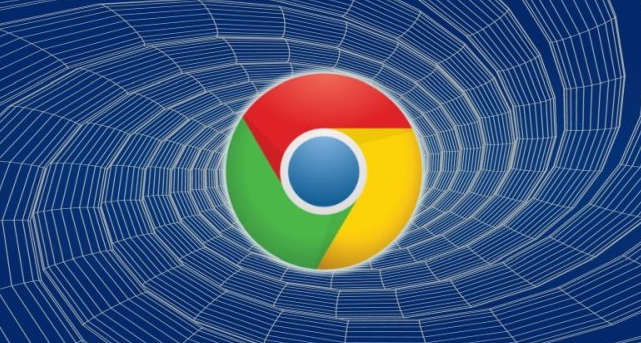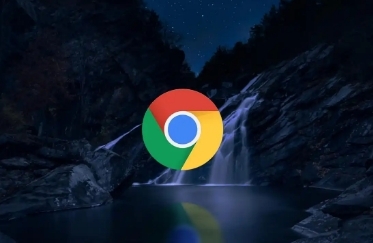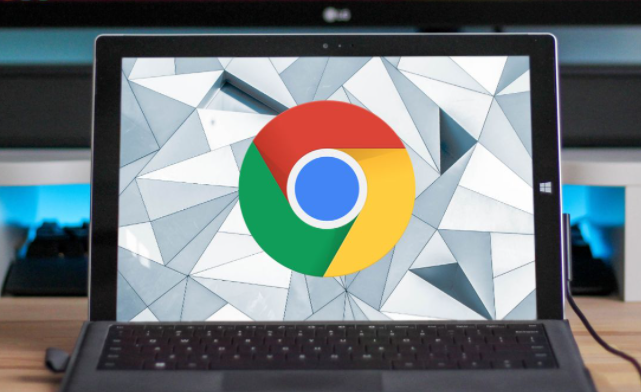Chrome浏览器下载安装失败权限不足快速修复技巧
时间:2025-07-18
来源:谷歌浏览器官网
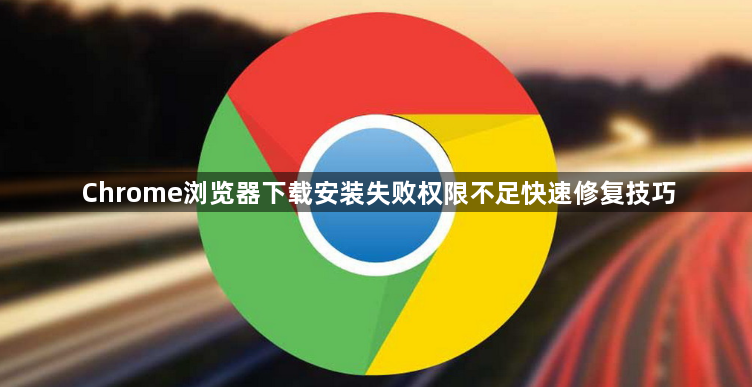
1. 以管理员身份运行:找到Chrome浏览器的快捷方式或安装程序,右键点击它,选择“以管理员身份运行”。这样可以获得更高的系统权限,有可能解决因权限不足导致的安装问题。若当前用户无管理员权限,可切换至管理员账户进行安装。
2. 检查用户账户控制设置:若系统设置了较高的用户账户控制(UAC)级别,可能会阻止安装程序的正常执行。可进入“控制面板”,找到“用户账户”,然后点击“更改用户账户控制设置”,将滑块调整到合适的位置,降低UAC的限制级别,但需注意这可能会带来一定的安全风险。
3. 修改文件夹权限:如果安装包所在的文件夹权限不足,也会导致无法正常安装。右键点击该文件夹,选择“属性”,在“安全”选项卡中,点击“编辑”按钮,为当前用户或管理员组添加完全控制的权限,然后点击“确定”保存设置。若下载的是压缩包文件,可先对其进行解压。右键点击压缩包,选择“解压到当前文件夹”或指定文件夹。解压后,找到Chrome的安装程序,右键点击并选择“属性”。在属性窗口中,切换到“安全”选项卡,点击“编辑”按钮,为当前用户或组赋予足够的权限,如“读取和执行”“写入”等,然后点击“确定”保存设置。
4. 暂时关闭杀毒软件和防火墙:部分杀毒软件或防火墙可能会误判安装程序,从而阻止其运行。可暂时关闭这些安全软件,然后再次尝试安装Chrome浏览器,但安装完成后建议及时开启安全软件以防风险。某些系统自带的杀毒软件可能会阻止Chrome浏览器的正常运行,包括下载功能。可以暂时关闭这些杀毒软件的实时监控功能,或者将Chrome浏览器添加到白名单中。如果系统启用了防火墙,可能会阻止浏览器的网络连接,导致下载失败。可以在防火墙设置中,将Chrome浏览器的网络连接权限设置为允许。
5. 清理临时文件和缓存:系统中的临时文件和缓存可能会导致安装过程中出现权限问题。可打开“运行”对话框(快捷键Win+R),输入“%temp%”并回车,删除窗口中的所有临时文件;同时也可使用磁盘清理工具清理系统缓存。清理电脑中的临时文件和浏览器缓存,关闭所有其他应用程序后,再尝试下载。
6. 检查系统文件完整性:系统文件的损坏或丢失也可能影响安装程序的权限。可打开命令提示符(管理员身份),输入“sfc /scannow”命令,然后按回车键,系统会自动检查并修复受损的系统文件。
7. 切换隐身模式:将 Google Chrome 切换到隐身模式,看看是否可以下载该文件。在 Chrome 浏览器中打开一个新标签> 点击三点菜单图标并选择新隐身窗口选项。进入隐身模式后,尝试再次下载文件。
8. 更改下载方式:右键单击下载链接并选择“另存为”选项,而不是单击网站提供的“下载”按钮。
9. 检查浏览器设置:查看下载相关设置。打开Chrome浏览器,点击右上角的三个点图标,选择“设置”。在设置页面中,找到“隐私和安全”部分,检查相关设置是否正确。
10. 禁用可能冲突的扩展程序:若在下载时提示下载权限受限,可能是浏览器中的扩展程序出现冲突,可在扩展程序管理页面,找到可能影响下载的扩展程序并将其禁用。
请注意,由于篇幅限制,上述内容可能无法涵盖所有可能的解决方案。如果问题仍然存在,建议进一步搜索相关论坛或联系技术支持以获取更专业的帮助。